许多人不知道浏览器缓存可以成为下载视频的绝佳来源。缓存是浏览器每次观看视频时从网站下载的文件的临时存储位置。因此,当你重新访问网站时,浏览器会从缓存中加载文件,这样可以节省时间和带宽。
缓存是提高浏览速度的好方法,同时也是下载视频的好方法。在本文将展示如何做到这一点。
什么是浏览器缓存?
浏览器缓存是你设备上的一个存储区域,用于存储从互联网下载的临时文件。当你访问一个网站时,浏览器会下载该页面上使用的所有图像和文件,以便你下次访问时,该网站可以快速加载。
浏览器缓存还用于存储 cookie,它们是较小的文件,包含有关你访问网站的信息(例如,你的登录凭据、你访问过的页面等)。
此外,浏览器缓存可以存储你最近访问过的网站的离线版本。这使你即使没有连接到 Internet,也可以继续浏览网站。
浏览器缓存中可用的存储空间量取决于你使用的浏览器和设备。例如,Android 版 Chrome 的缓存文件限制为 5MB,而 iOS 版 Safari 则限制为 50MB。
既然你知道浏览器缓存是什么,那么让我们看看如何使用它来保存视频以供离线播放。
有几件事要注意
在从浏览器缓存下载视频之前,需要记住几件事。
- 视频必须缓存在你的浏览器中。如果你以前从未访问过该网站,或者你已清除缓存,则视频将不存在,你将无法下载。
- 缓存仅存储有限数量的数据,因此可能不会缓存非常大的视频。
- 某些网站可能会加密视频,这将阻止你下载视频。
如何从浏览器缓存中下载视频?
有几种不同的方法可以从浏览器缓存中下载视频,本文主要介绍使用 VideoCacheView 工具来从浏览器缓存中提取视频
VideoCacheView 是一个免费的开源工具,可让你观看存储在 Web 浏览器缓存中的视频文件。它显示由 Firefox、Chrome 和 Opera 缓存的所有视频文件的列表。
你可以按照以下步骤轻松下载并在你的计算机上安装 VideoCacheView:
- 下载应用程序 https://www.nirsoft.net/utils/video_cache_view.html
- 解压缩文件并打开“VideoCacheView”文件夹。然后,运行VideoCacheView.exe文件。
将出现 VideoCacheView 的主窗口。
如果缓存中存储了任何视频文件,它们将显示在 VideoCacheView 的主窗口中(如下图所示)
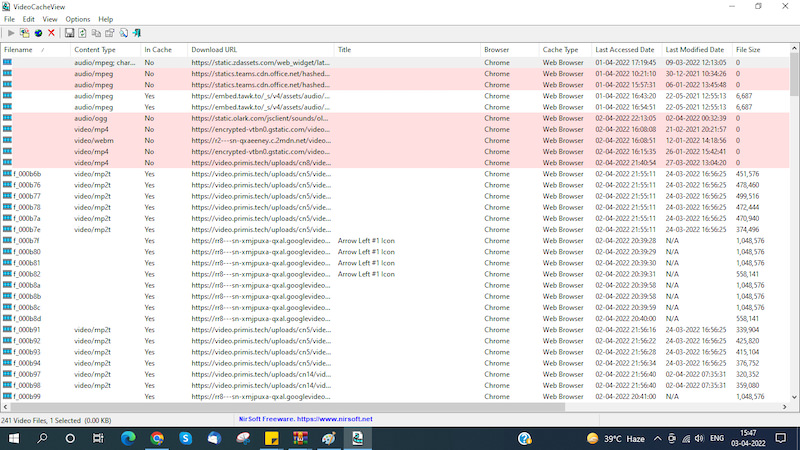
现在你知道了 VideoCacheView 的工作原理,让我们看看如何使用它来下载视频。
使用 VideoCacheView 下载视频
用 VideoCacheView 下载视频的过程比较简单。以下是步骤:
- 打开 VideoCacheView;在这里,你将看到存储在浏览器缓存中的所有视频。
- 在主窗口中,选择所需的视频文件,然后按
Ctrl+S(或单击右上角出现的文件选项中的导出所选项目。此步骤将帮助你将它们保存到计算机
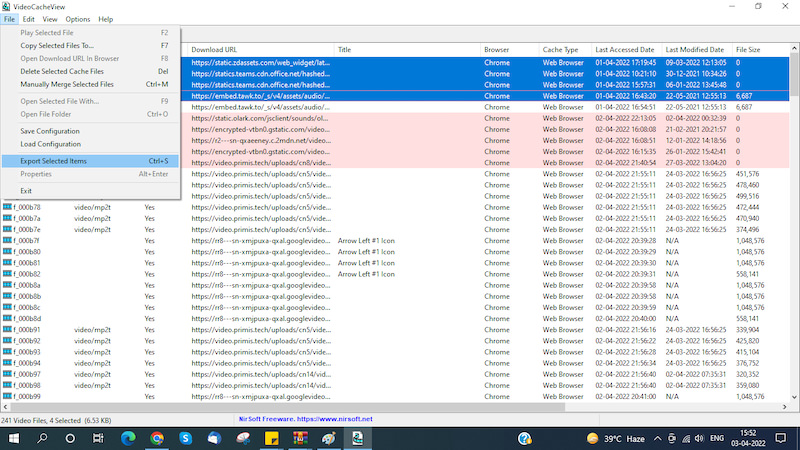
- 将会出现一个窗口,提示你选择保存视频的位置。在你的计算机上选择一个位置,然后单击“Save”按钮
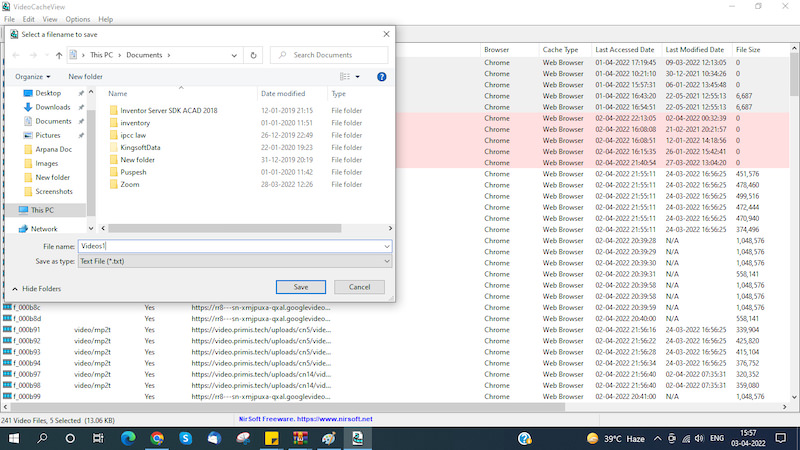
- 视频将保存到选定的位置,并可离线播放。如果你想离线播放视频文件而不保存它们,只需右键单击所需的视频文件并选择播放选项。视频将在你的默认媒体播放器中播放